Data Migration Assistant verkennen om te migreren naar Azure SQL Database
U gebruikt de Data Migration Assistant om uw SQL Server-database te migreren naar één of een gegroepeerde Azure SQL-database, als uw organisatie downtime kan tolereren.
Er zijn drie migratietypen waarvan u kunt profiteren wanneer u Data Migration Assistant gebruikt om te migreren naar Azure SQL Database.
| Migratieoptie | Beschrijving |
|---|---|
| Schema en gegevens | Het schema bevat de structuur van uw database, zoals tabellen, weergaven, opgeslagen procedures en functies. De gegevens bevatten de werkelijke gegevens die zijn opgeslagen in uw database. |
| Alleen schema | Hiermee kunt u alleen het schema van uw brondatabase migreren naar Azure SQL Database. Er worden geen gegevens gemigreerd. |
| Alleen gegevens | Hiermee kunt u alleen de gegevens van uw brondatabase migreren naar Azure SQL Database. Het schema moet al bestaan in de Azure SQL-doeldatabase. |
Notitie
Hoewel De Database Migration Assistant een nuttig hulpprogramma is dat beschikbaar is, raden we u aan de Azure Database Migration Service te gebruiken voor grote migraties en verbeterde algehele ervaring.
Een SQL Server-database evalueren
Gebruik de Data Migration Assistant om de database te beoordelen op compatibiliteitsproblemen.
U kunt het compatibiliteitsrapport bekijken en de benodigde oplossingen toepassen met behulp van een Transact-SQL-script. U kunt de resultaten ook uploaden naar Azure Migrate.
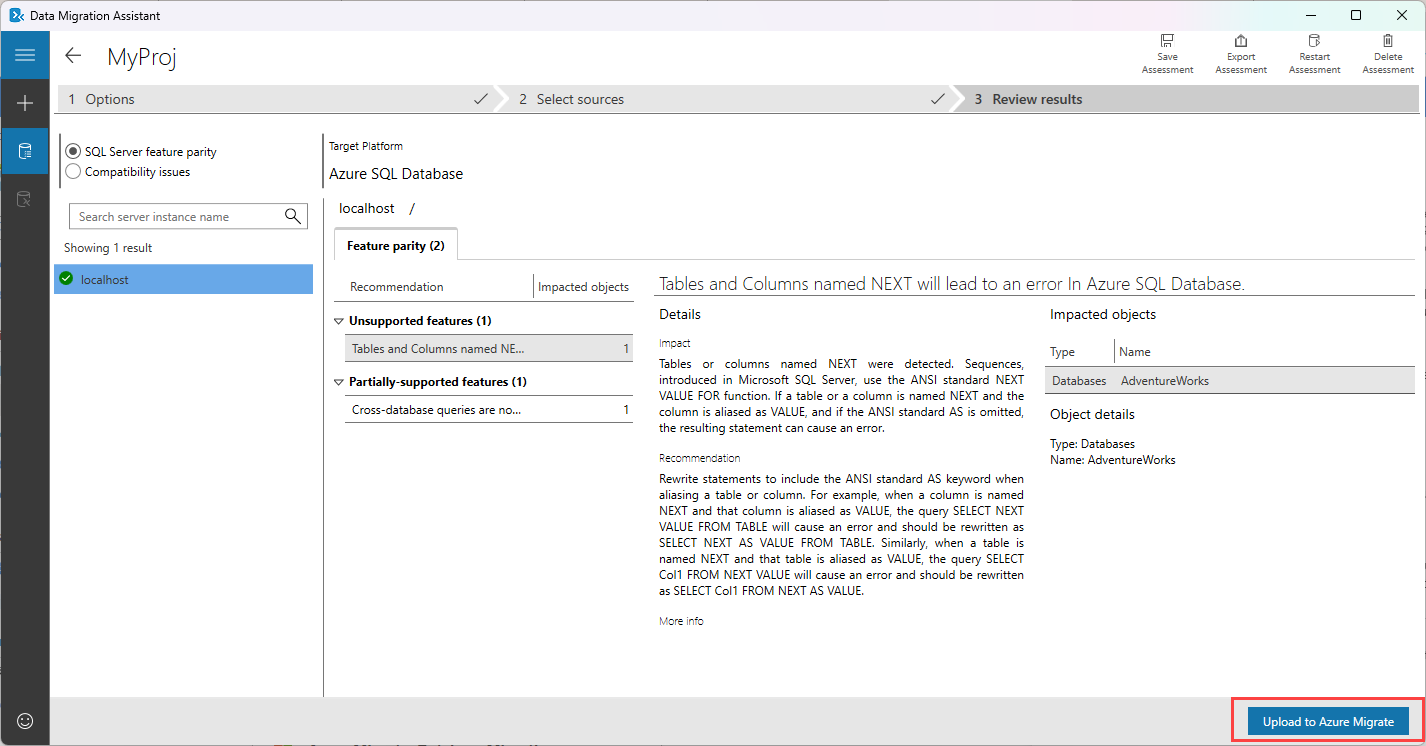
Een SQL Server-database migreren
In de volgende stappen wordt uitgelegd hoe u uw database migreert naar Azure SQL Database.
Maak een nieuw migratieproject en stel het brontype in op SQL Server en het doelservertype op Azure SQL Database. Selecteer Maken.
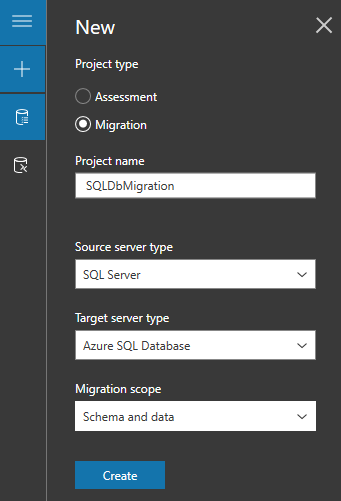
Voer op het tabblad Bron selecteren de naam in van het SQL Server-bronexemplaren en selecteer het verificatietype dat wordt ondersteund door het bron-SQL Server-exemplaar. Selecteer Verbinding maken.
Selecteer een database die u wilt migreren naar Azure SQL Database en selecteer vervolgens Volgende.
Voer op het tabblad Doel selecteren de naam in van het SQL Server-bronexemplaren en selecteer het verificatietype dat wordt ondersteund door het bron-SQL Server-exemplaar. Selecteer Verbinding maken.
Selecteer een doeldatabase en selecteer vervolgens Volgende.
Selecteer op het tabblad Objecten selecteren de schemaobjecten uit de brondatabase die u wilt migreren naar Azure SQL Database.
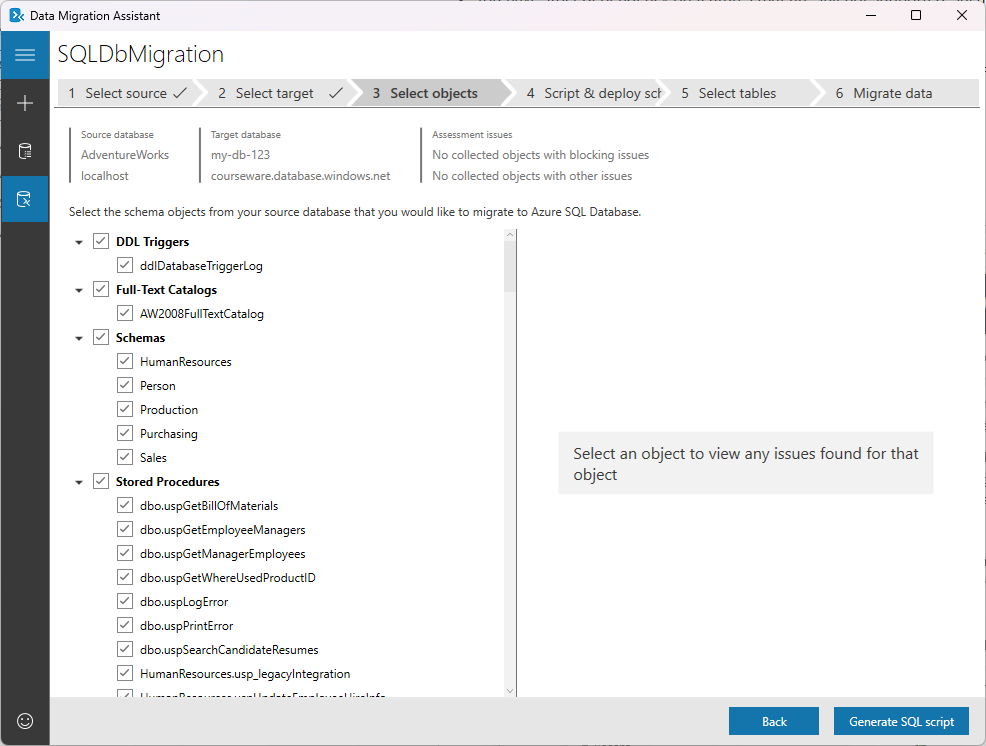
Bekijk en pas voorgestelde oplossingen toe voor objecten die niet naar behoren kunnen worden geconverteerd.
Selecteer SQL-script genereren.
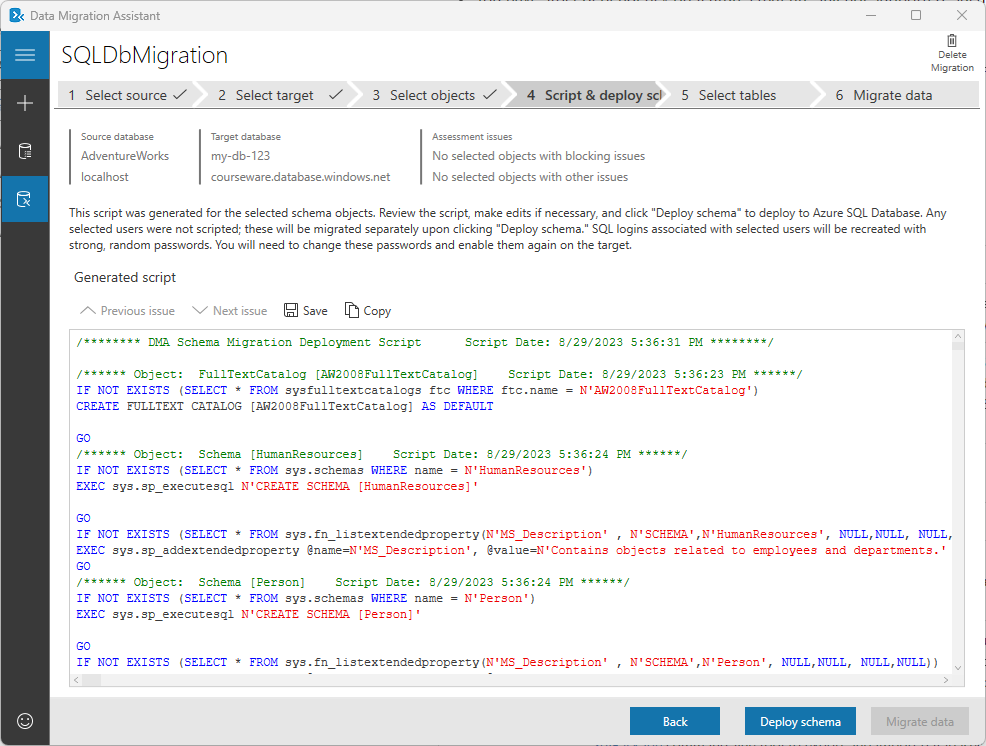
Controleer het gegenereerde script en selecteer Schema implementeren.
Bekijk de resultaten van de schema-implementatie en selecteer Gegevens migreren om het gegevensmigratieproces te initiëren.
Selecteer op het tabblad Tabellen selecteren de tabellen met gegevens die u wilt migreren en selecteer vervolgens Gegevensmigratie starten.
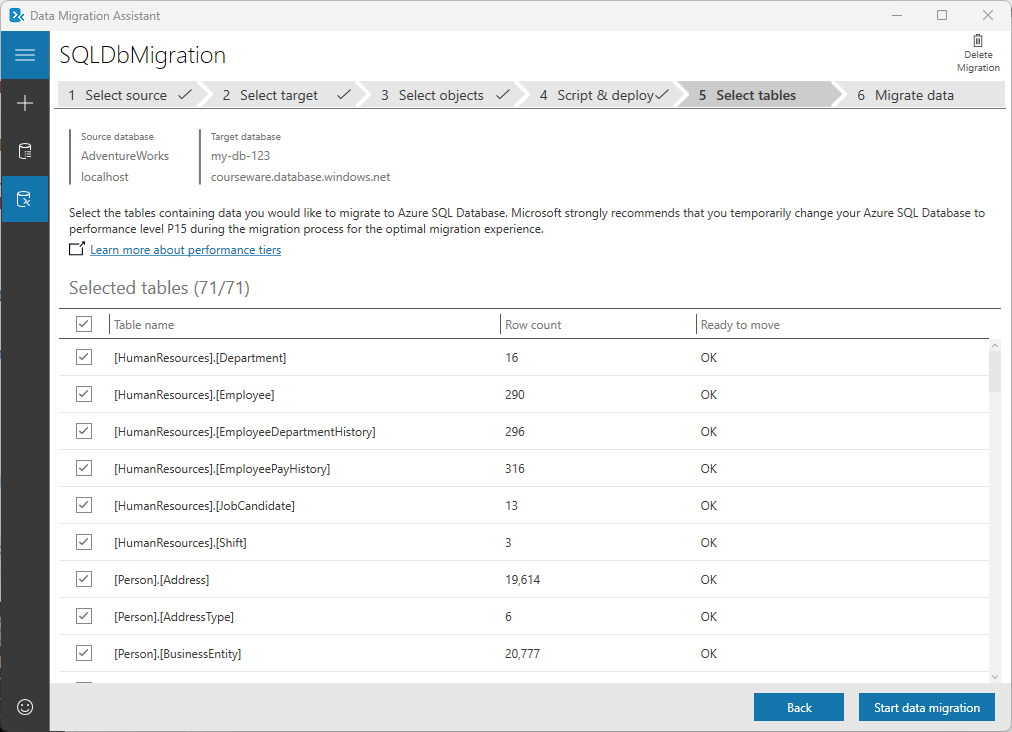
Notitie
We raden u ten zeerste aan om uw Azure SQL Database tijdelijk te wijzigen in P15 op prestatieniveau voordat u het migratieproces start voor de optimale migratie-ervaring.
Migratie bewaken
In de laatste stap ziet u de algehele status van de migratie. U kunt de resultaten ook filteren door boven aan het scherm verschillende migratiestatussen te selecteren
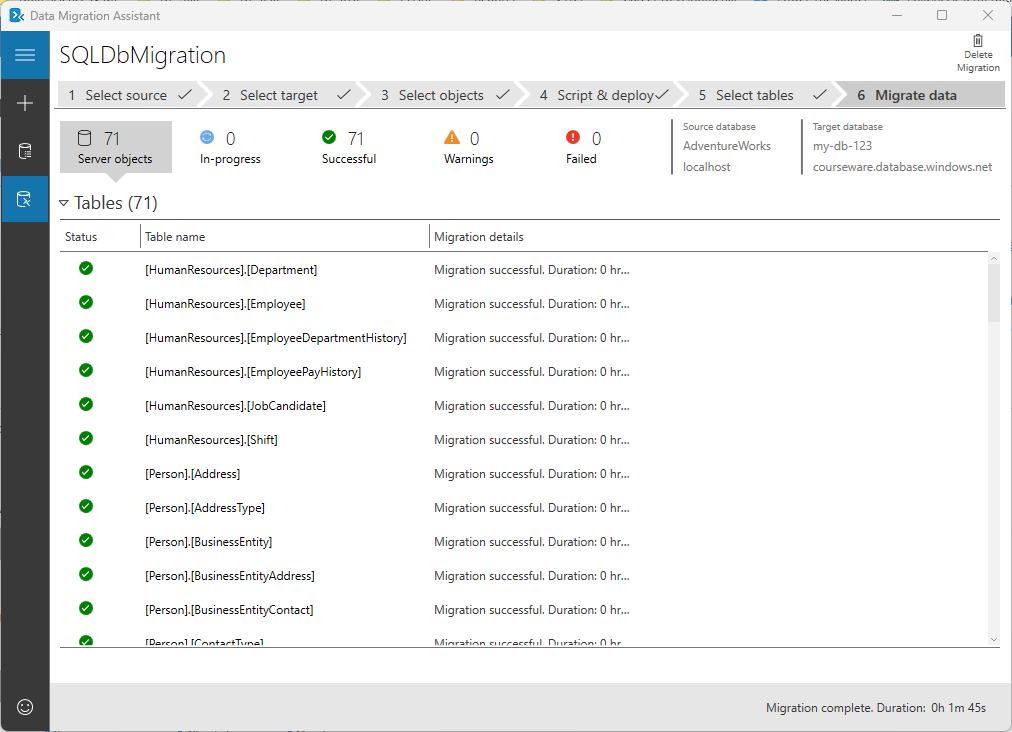
Instellingen verfijnen
U kunt het gedrag van de Data Migration Assistant verfijnen door configuratiewaarden in het dma.exe.config bestand te wijzigen. Als u deze parameters wijzigt, kunt u de algehele migratieprestaties verbeteren.
Als u bijvoorbeeld het aantal parallelle databasemigraties wilt aanpassen, kunt u de parallelDatabases configuratiewaarde in het dma.exe.config bestand wijzigen. Dit kan helpen bij het voorkomen van time-outfouten bij het verwerken van een groot aantal databases. Als u ook de time-out van de SQL-verbinding wilt aanpassen voor zowel bron- als doelexemplaren, kunt u de ConnectionTimeout configuratiewaarde in het dma.exe.config bestand wijzigen. Zo kunt u ervoor zorgen dat er tijdens een evaluatie of migratie geen time-out optreedt voor uw verbindingen.
Zie Instellingen configureren voor Data Migration Assistant voor meer instellingen.
Aanbevolen procedures
Wanneer u een SQL Server-database migreert naar Azure SQL Database met behulp van de Data Migration Assistant, is het belangrijk om enkele aanbevolen procedures te volgen om een soepele en succesvolle migratie te garanderen.
- Installeer en voer de Data Migration Assistant niet rechtstreeks uit op de SQL Server-hostcomputer.
- Geef één sharelocatie op die toegankelijk is voor zowel de bron- als doelservers om een kopieerbewerking te voorkomen.
- Zorg ervoor dat de juiste machtigingen zijn opgegeven voor de gedeelde map om migratiefouten te voorkomen.
- Schakel versleutelde verbindingen in wanneer u verbinding maakt met de bron- en doelservers voor betere beveiliging.
- Controleer op niet-vertrouwde beperkingen voor zowel de bron- als doeldatabases voordat u gegevens migreert en corrigeer ze indien nodig. Los niet-vertrouwde beperkingen zo nodig op. Als u de beperkingen niet vertrouwt, kan dit leiden tot slechte uitvoeringsplannen en kan dit van invloed zijn op de prestaties.